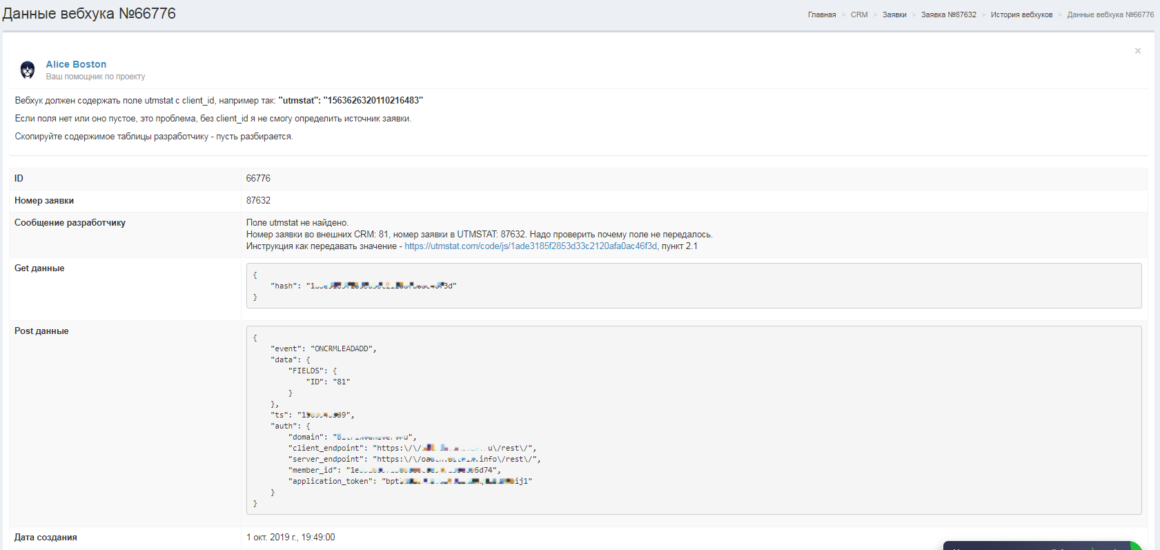Иногда бывает непонятно, почему UTMSTAT выдал в отчете конкретный источник заявки. Эта статья о том, что можно узнать об источниках заявок и куда ещё отправляется эта информация.
Разберём часто встречающиеся вопросы.
Почему в заявке указан именно такой источник?
Как выяснить:
1. Найдите заявку, указанный источник которой вас смущает. Список заявок во внутренней CRM здесь: https://utmstat.com/crm-leads
2. Перейдите в эту заявку, щелкнув по ссылке в колонке “Контакт” (1)
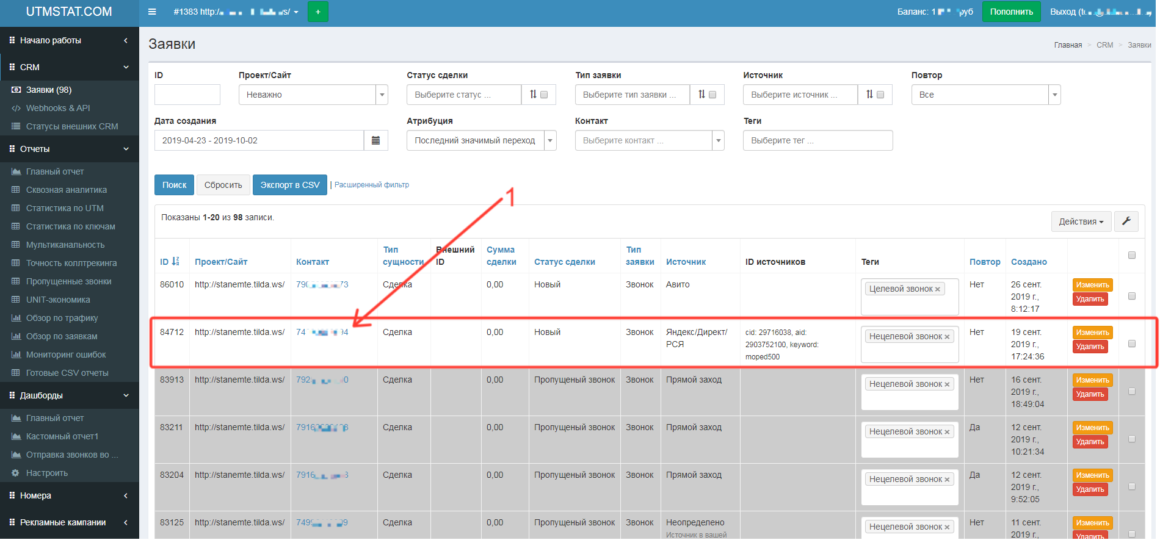
3. В окне детализации заявки указан источник заявки.
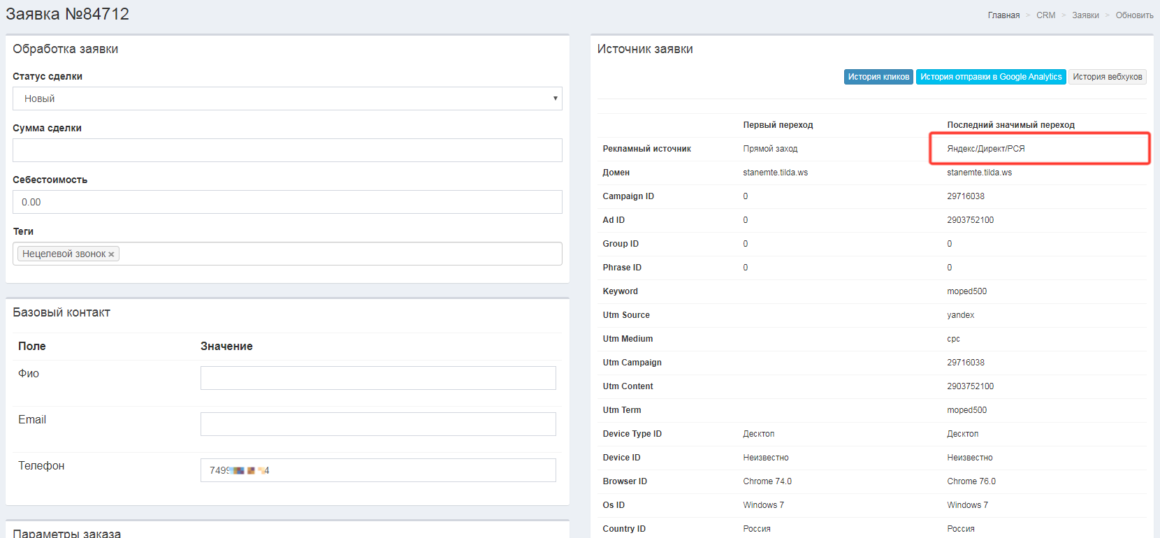
История кликов – это информация о том, какие действия совершил пользователь на сайте, прежде чем была зафиксирована заявка.
4. Посмотрите историю кликов по этой заявке. Нажмите кнопку “История кликов”.
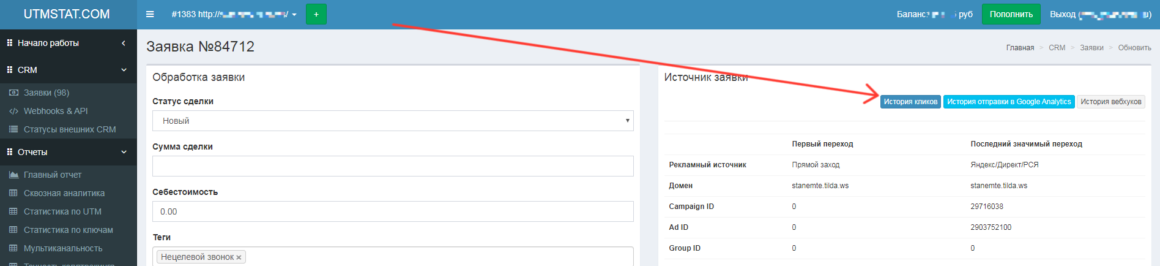
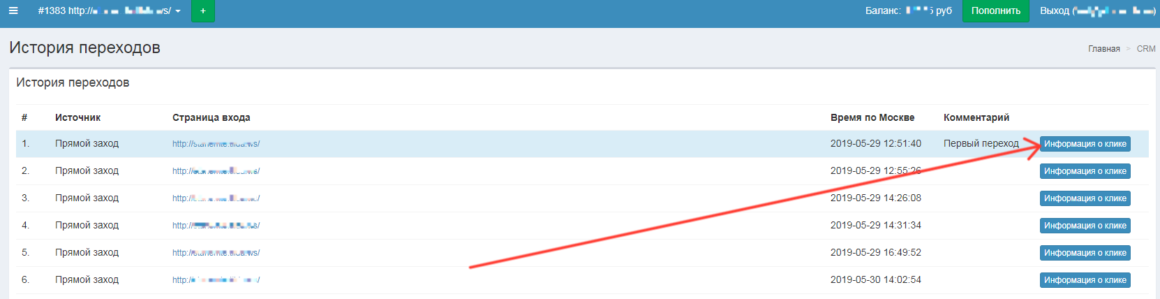
Щелкните кнопку “Информация о клике” для получения подробной информации.
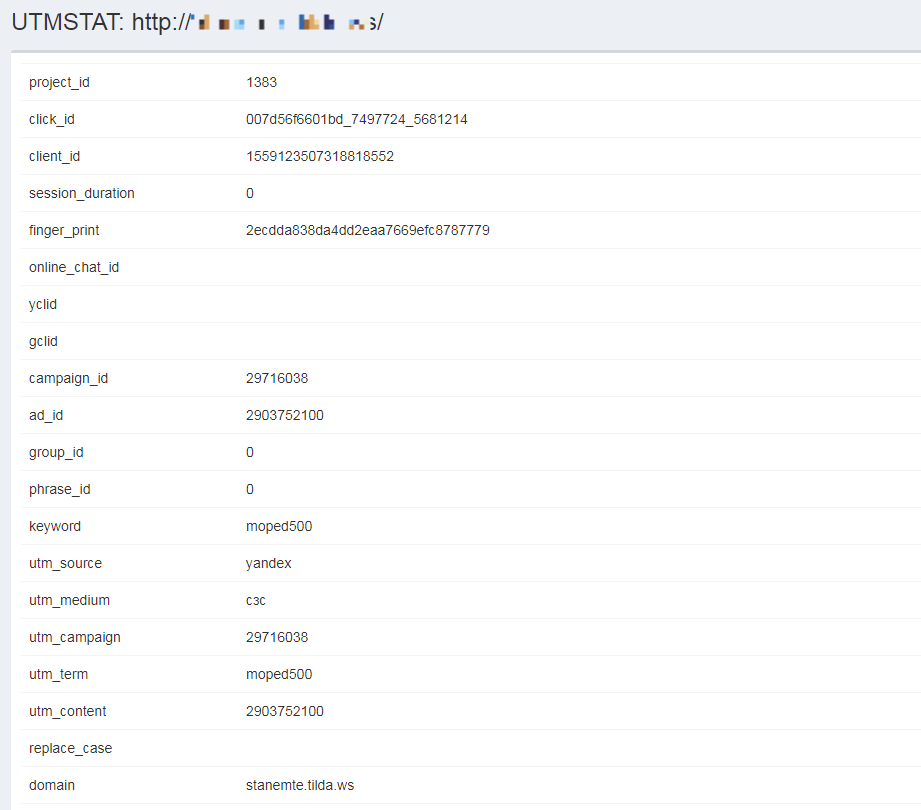
Так можно убедиться в том, что информация попала в отчет строго из зафиксированных данных о визите пользователя. В данном случае – заявка получена из звонка пользователя, который перешел из рекламного объявления в Яндекс.Директ.
Отправлено ли событие по заявке в Google Analytics?
Как выяснить:
Найдите нужную заявку (см. пункты 1-3 выше) и перейдите в неё.
Нажмите кнопку “История отправки в Google Analytics” на панели справа “Источник заявки”.
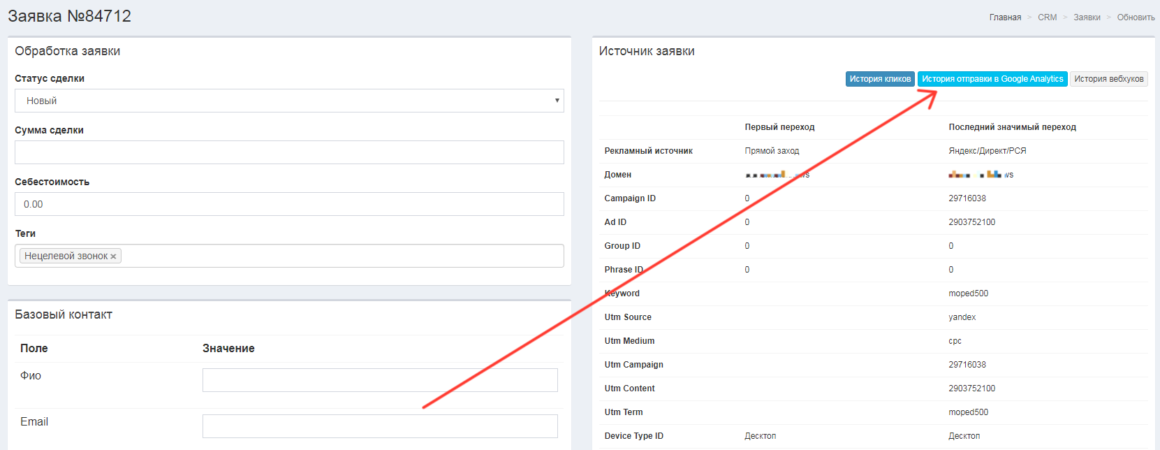
Убедитесь в том, что данные были успешно отправлены в Google Analytics

Статус отправки информации по заявке – “Успешно”.
Получена ли информация по изменениям в заявке из Битрикс24 (т.е. получен ли вебхук)?
Как выяснить:
Найдите нужную заявку (см. пункты 1-3 выше) и перейдите в неё.
Нажмите кнопку “История вебхуков” на панели справа “Источник заявки”.
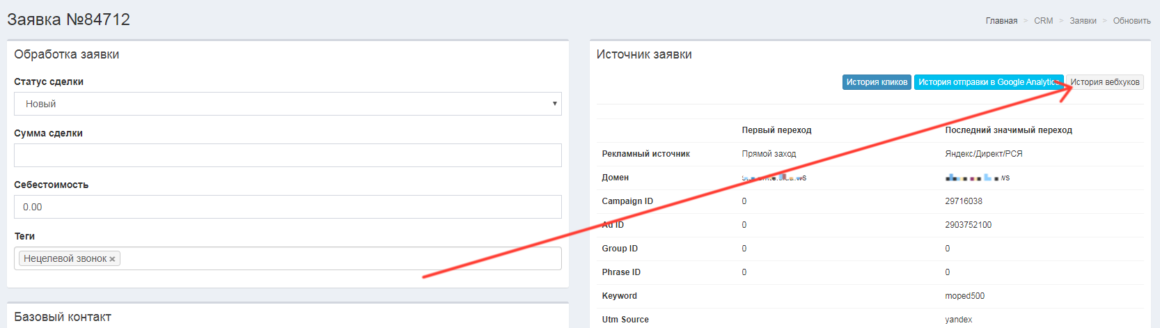
Список полученных вебхуков отображается, вебхуки получены.

Нажмите на кнопку “Посмотреть вебхук” для получения детальной информации и получения специальных рекомендаций.